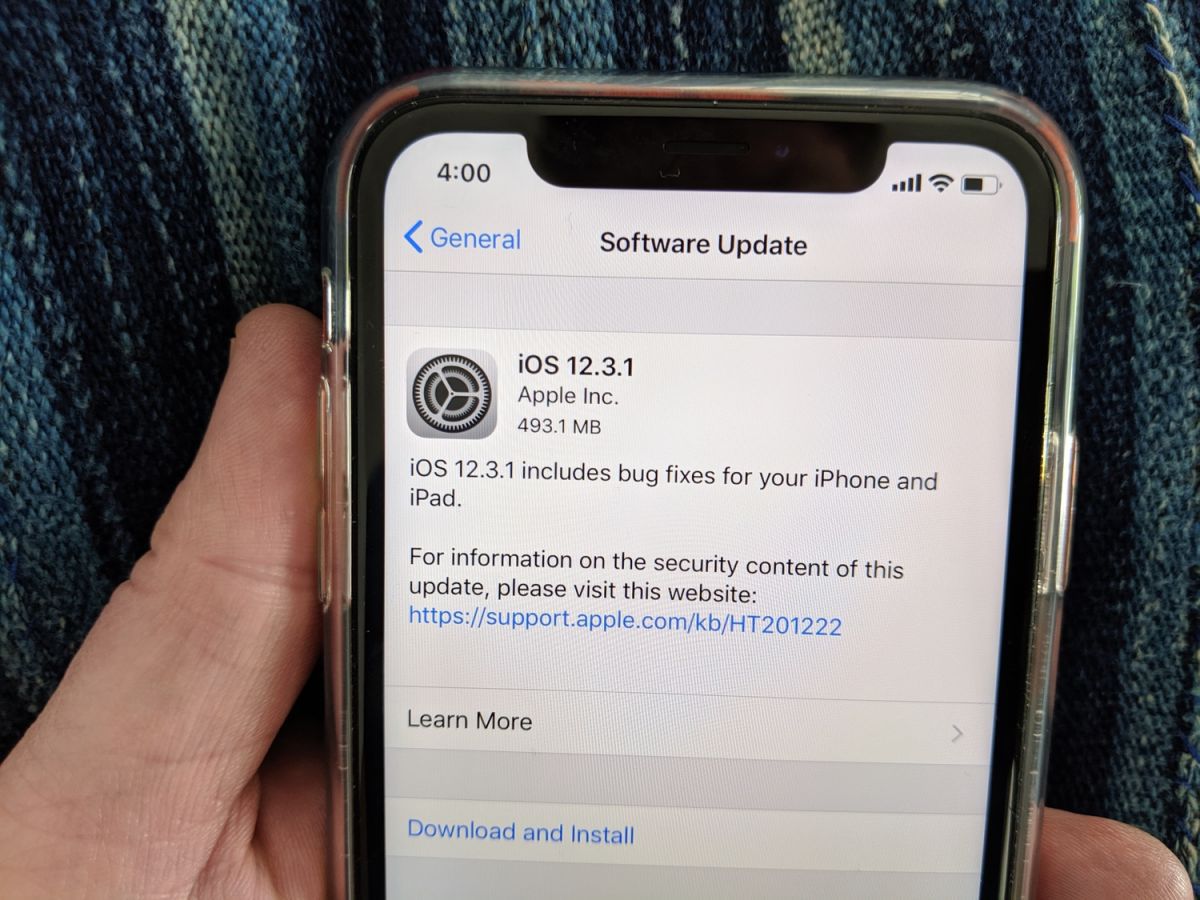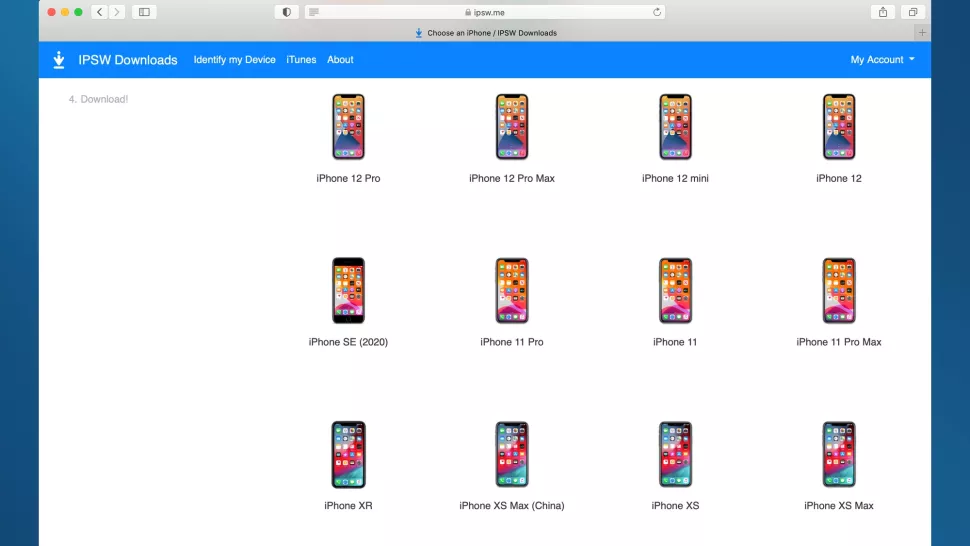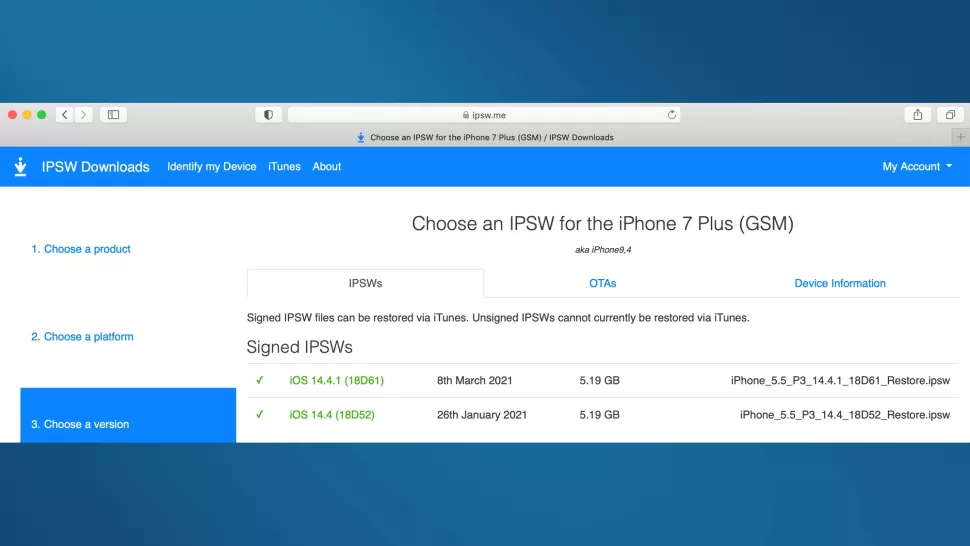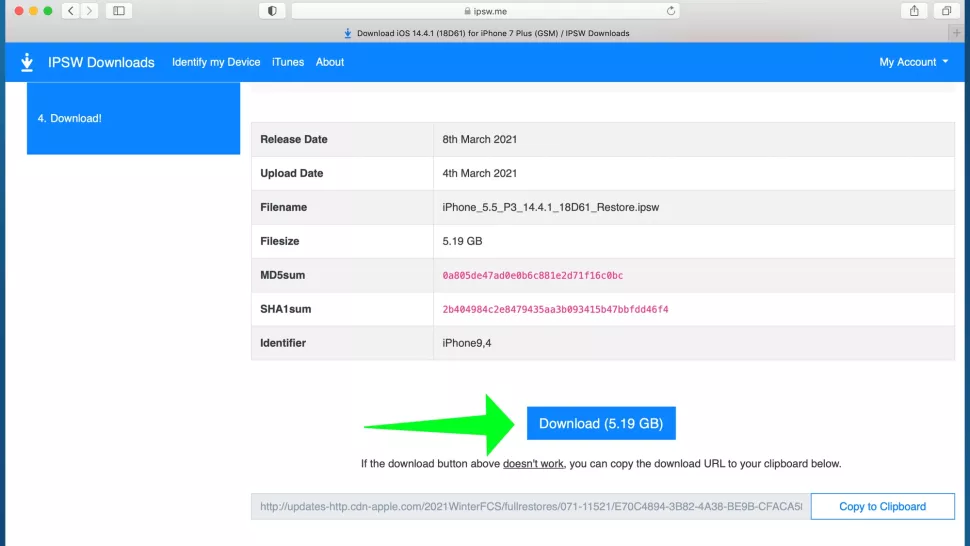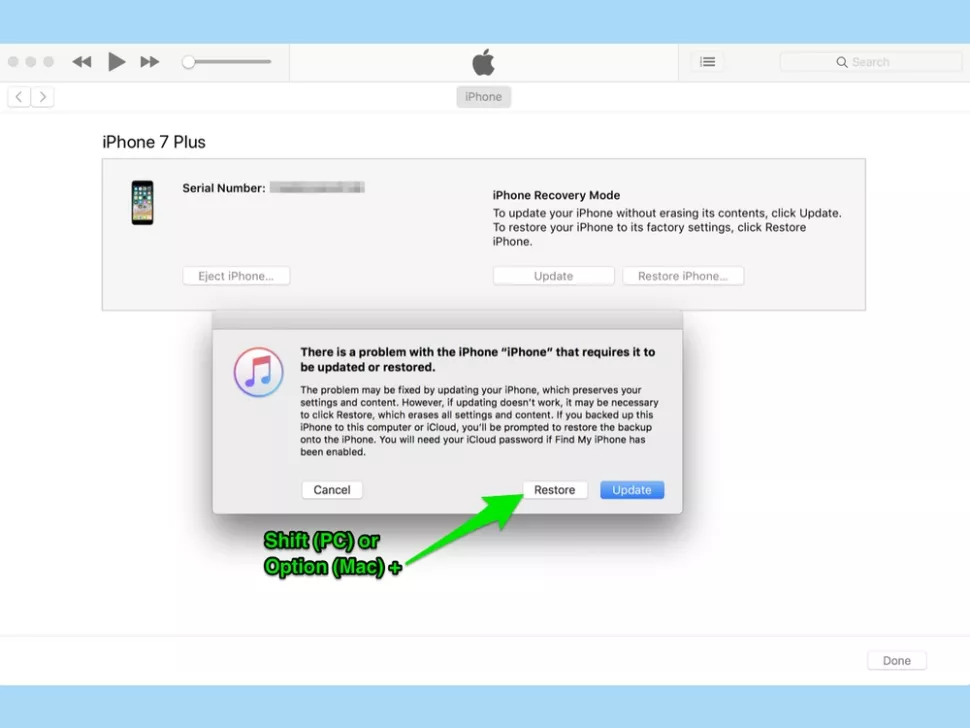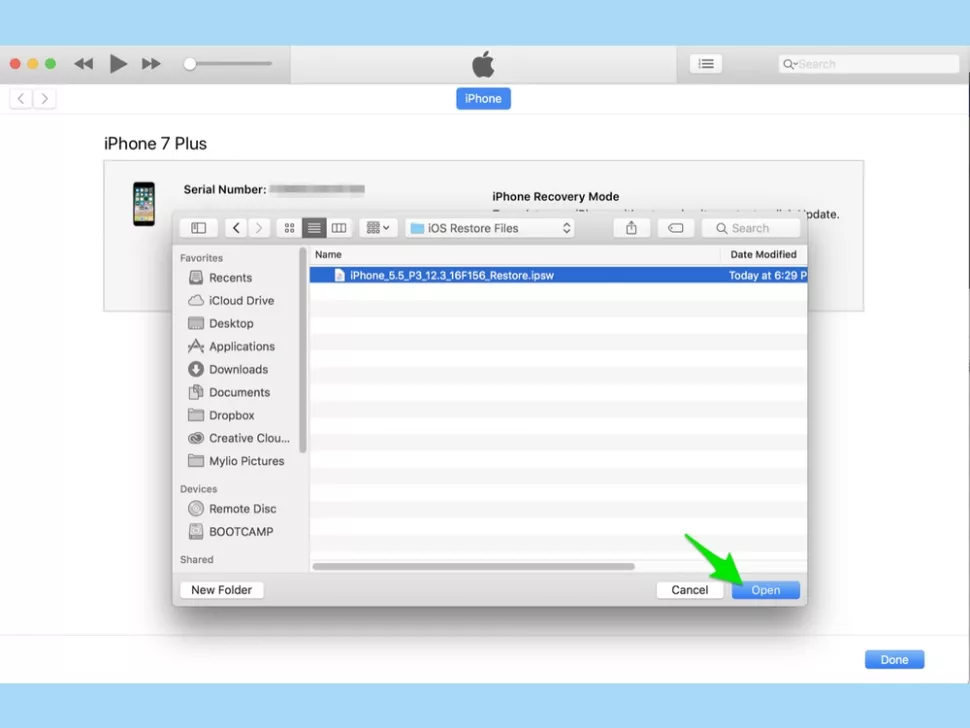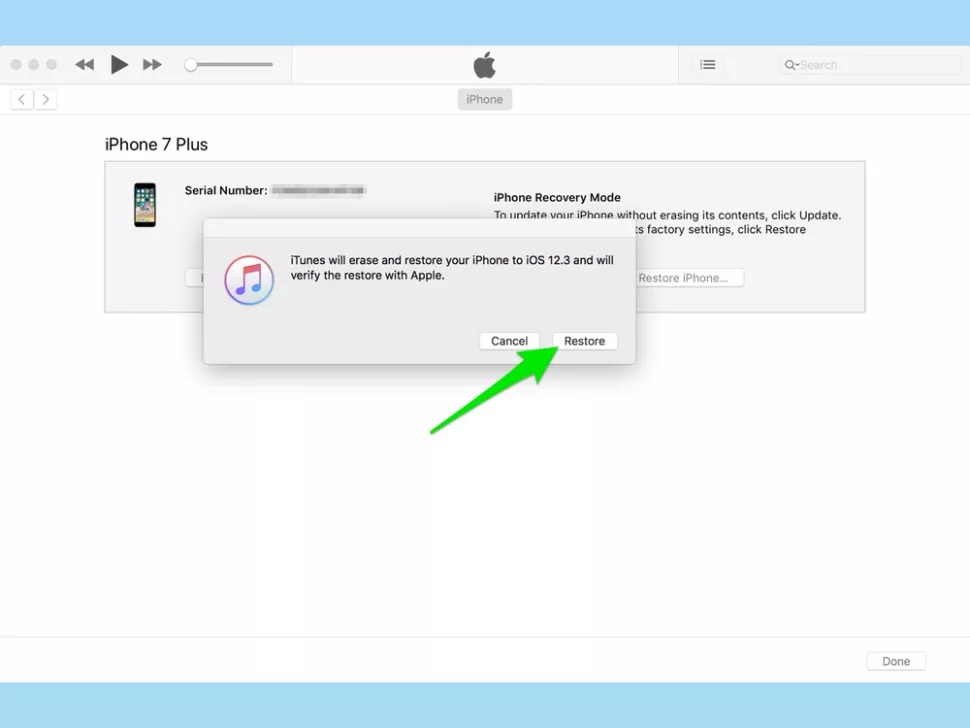عنوانهای این مطلب
گاهی اوقات بنا به دلایلی ممکن است نیاز به دانگرید کردن آی او اس (یا به عقب برگرداندن نسخه سیستم عامل) پیدا کنید. گرچه معمولاً مایلیم که با جدیدترین نسخه از آی او اس کار کنیم تا به امکانات جدید، سرعت بالاتر و امنیت بیشتر دسترسی داشته باشیم اما گاهی اوقات ممکن است بنا به دلایلی نیاز به برگشتن به عقب پیدا کنیم.
ممکن است خود آپدیت جدید سیستم عامل باگ داشته باشد یا روی گوشیهای قدیمی تر خوب اجرا نشود و یا شما به تغییرات ایجاد شده علاقه نداشته باشید. در نتیجه میتوانید باز هم به نسخه قبلی آی او اس برگردید هر چند از نظر میزان بازگشت به عقب محدودیتهایی وجود دارد.
امکان استفاده از نسخههای خیلی قدیمی آی او اس وجود ندارد و معمولاً در این فرایند اطلاعات قبلی گوشی پاک میشود اما میتوانید با پشتیبان گیری از اطلاعات مهم – مثل فهرست مخاطبان، پیامها، یادآوریها، تصاویر و سایر اطلاعات مهم – خیلی از این اطلاعات را حفظ کنید.
در ادامه مطلب نحوه دانگرید کردن آی او اس را بررسی میکنیم.
پشتیبان گیری از اطلاعات قبل از دانگرید
اولین نکته ای که باید درباره دانگرید کردن بدانید این است که این کار باعث برگشت وضعیت گوشی به حالت تنظیمات کارخانه میشود. اگر یک پشتیبان از نسخه ای از آی او اس دارید که حداقل به اندازه نسخه ای که به آن دانگرید میکنید قدیمی است، در این صورت میتوانید این نسخه پشتیبان را بازیابی کنید در غیر این صورت باید همه چیز را از صفر شروع کنید.
قبل از شروع این فرایند حتماً با روشهای بکاپ گرفتن از آیفون آشنا شوید تا عکسها، ویدیوها و سایر محتویات دستگاه از دست نروند.
دانگرید کردن آیفون: نسخههای قدیمی را کجا پیدا کنیم؟
برای روش مورد استفاده ما تنها آخرین نسخههای آی او اس کار میکنند اما با فرض اینکه همه چیز قبل از نصب نسخه فعلی خوب بوده، معمولاً برگشتن به یک نسخه عقب تر کفایت میکند. دقت داشته باشید که در حال حاضر تنها میتوان به نسخههای قدیمی تر آی او اس ۱۴ برگشت. برای اینکه یک نسخه از آی او اس درست کار کند نیاز به امضای اپل دارد و اپل هم امضای آی او اس ۱۳ و نسخههای قبل از آن را متوقف کرده است.
می توانید نسخههای قدیمی آی او اس را در سایت ipsw.me پیدا کنید. نسخههایی که برای گوشی شما قابل نصب باشند، با یک تیک سبز رنگ مشخص میشوند.
برای اجرای فرایند دانگرید باید این مراحل را با کامپیوتر یا مک طی کنید:
- انتخاب دستگاه: علاوه بر انتخاب آیفون باید مدل دقیق گوشی که قصد دانگرید کردن آن را دارید انتخاب کنید.
- انتخاب نسخه ای از آی او اس که قصد دانلود آن را دارید: تنها نسخههایی از نوع Signed IPSWs که یک تیک سبز دارند با روش مورد بررسی ما درست کار میکنند. برای نصب نسخههای قدیمی تر و امضا نشده نیاز به قفل شکنی آیفون و بازیابی این نسخهها با روشی غیر از استفاده از آیتونز دارید.
- کلیک روی دکمه دانلود: به محل فایل دقت داشته باشید چون بعداً به آن نیاز داریم.
پس از دانلود نسخه آی او اس مورد نظرتان دستگاه شما آماده دانگرید میشود.
قرار دادن دستگاه در حالت ریکاوری
برای دانگرید کردن آی او اس باید گوشی را در حالت Recovery قرار دهید. برای انجام این کار گوشی را خاموش کرده و بعد به مک یا کامپیوتر وصل کنید.
مرحله بعد برای مدلهای مختلف آیفون به این ترتیب است:
- آیفون ۸ یا جدیدتر از جمله آی او اس ۱۲: دکمه افزایش صدا را فشرده و نگهدارید، دکمه کاهش صدا را فشرده و نگه دارید، سپس دکمه کنار گوشی را فشرده و نگه دارید تا وقتی که صفحه اتصال به آیتونز باز شود.
- آیفون ۷ و ۷ پلاس: دکمه کنار گوشی و کاهش صدا را فشرده و نگه دارید تا وقتی که صفحه اتصال به آیتونز نمایان شود.
- آیفون 6s یا قدیمی تر، آیفون SE (اصلی) یا آیپد تاچ: دکمه Home و دکمههای بالا را فشرده و نگه دارید تا وقتی که صفحه اتصال به آیتونز باز شود.
دانگرید کردن آیفون به نسخههای قدیمی تر آی او اس
حتماً از عکسها، ویدیوها و سایر فایلهای مهم گوشی پشتیبان گیری کنید چون امکان لغو این فرایند وجود ندارد.
پس از وارد کردن دستگاه به حالت Recovery، باید آیتونز در ویندوز یا macOS Mojave به صورت خودکار باز شده و یک اعلان نمایش دهد. در نسخههای جدیدتر macOS باید گوشی را در فایندر پیدا کنید.
- دکمه Shift (کامپیوتر) یا Option (مک) را نگه داشته و روی دکمه Restore کلیک کنید.
- فایل IPSW که قبلاً دانلود کردید پیدا کرده و روی Open کلیک کنید.
- روی Restore کلیک کنید.
پس از تکمیل این فرایند باید بتوانید با نسخه قدیمی تر آی او اس کار کنید. اگر نسخه پشتیبانی از این نسخه از آی او اس یا نسخه قدیمی تر دارید، میتوانید آن را بازیابی کنید تا به اطلاعاتتان دسترسی داشته باشید در غیر این صورت باید از دستگاه مثل یک دستگاه جدید استفاده کنید.